本篇文章为大家展示了如何使用小工具提高Python的开发效率,内容简明扼要并且容易理解,绝对能使你眼前一亮,通过这篇文章的详细介绍希望你能有所收获。
这里将介绍一些有用的小工具,它们能够帮助我们提高工作效率。
在平时工作中,我们通常用PyCharm开发Python工程,也可以用Vim编辑和查看Python脚本。但是,如果我们仅仅想创造一个单独的脚本来实现某些功能,那么用PyCharm会显得大题小做,用Vim又不方便编辑。这时候,我们可以借助文本编辑器,比如Sublime Text,来实现Python脚本的编辑和运行。     
Sublime Text是Mac系统支持的文本编辑器,Notepad++不支持Mac系统。     如果我们想在Sublime Text中支持Python运行,需要做一些设置。     
打开Sublime Text的Tools,选择Build System中的New Build System...,会出现脚本,我们修改其中的内容如下:
{ "cmd": ["D:/Anaconda3/python3.7.exe","-u","$file"], }其中cmd中对应的列表的第一项为Python的安装路径。编辑完后,在默认位置保存文件,比如刚才的文件名为Python3.7.sublime-build。
这时候我们再去看Tools中,已经出现了刚才编辑的Python3.7的环境,选择该项,我们就可以在Sublime Text中运行Python脚本了。
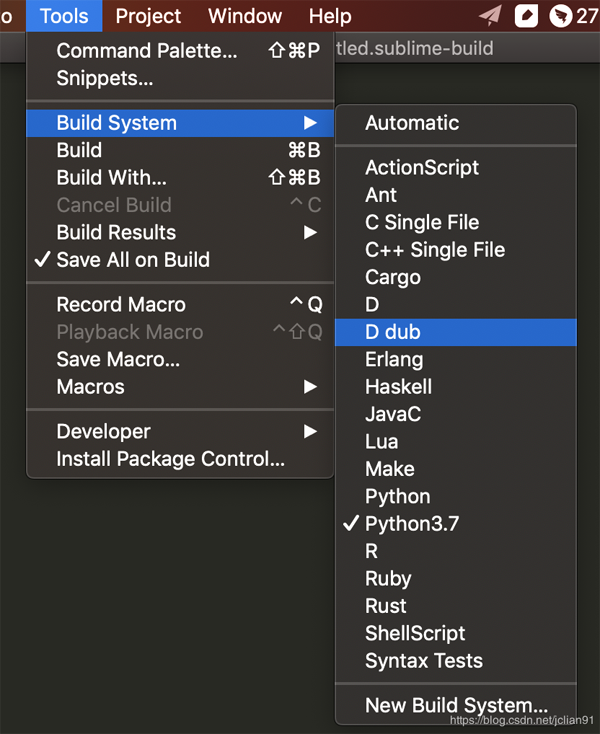
我们示例的Python脚本为test.py,代码如下:
import numpy as np matrix = np.array([[0, 1, 2], [2, 4, 5] ]) print(matrix[1, 2]) print("Hello world from Sublime Text.")点击Tools中的Build或者Ctrl+B运行程序,结果如下:

同样,在Windows系统中也可以这样设置,方便又使用。  
至于Notepad++是否有相似的功能,还有待研究。
iTerm2是Mac系统很好用的终端工具,本文不过多介绍iTerm2,而是介绍如何直接在iTerm2中查看图片,这样可以方便我们在终端直接查看图片。    
我们使用的工具为imgcat。
在iTerm2中新建shell脚本imgcat.sh,里面的内容可以参考网址:  https://www.iterm2.com/utilities/imgcat,编辑完文件后保存,并用chmod u+x imgcat.sh赋予执行权限。     
这样就可以直接查看图片了。什么,这么简单?对,就是这么简单!     
在笔者电脑上的效果如下:
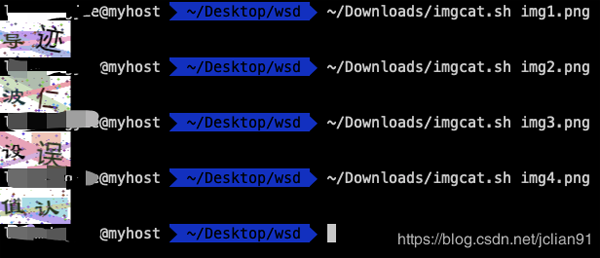
typing模块是Python中提供类型支持的模块,它的主要作用为:
类型检查,防止运行时出现参数和返回值类型不符合。
作为开发文档附加说明,方便使用者调用时传入和返回参数类型。
该模块加入后并不会影响程序的运行,不会报正式的错误,只有提醒。
简单来说,使用typing模块我们可以对参数的类型做注释并检查,它不会影响程序运行,而这是提醒。总所周知,在Python中调用函数或变量时,不需要对参数或变量进行类型说明,这样虽然方便程序编写,但不利于程序阅读,有了typing模块,可以增加程序的可阅读性,同时也能提升代码的可维护性和健壮性。
举个简单的例子,我们实现一个函数digits_sum,输入参数为字符串,比如"352",输出该数字上的各个数位上的数字之和,比如10。有了typing模块,我们的代码如类似如下:
from typing import * # 创建函数 def digits_sum(num:str) -> int: digits_arr = map(lambda x: int(x), num) return sum(digits_arr) # 测试 num = "352" result = digits_sum(numnum=num) print(result)
输出结果为10。对上面的程序做点说明,其中第一句中的from typing import *可以不必写,因为str,int都是Python内置的数据类型。函数声明为def digits_sum(num:str) -> int,括号内的num类型为str,箭头后的int表示函数的输出结果数据类型为int。  我们再给出一个例子。函数dict_multipy,输入为字典,如果key值对应的value的数据类型为float或者int型,则乘以2,否则跳过,那么输出也为字典。程序如下:
from typing import Dict, Any # 创建函数 def dict_multipy(d: Dict[str, Any]) -> Dict[str, float or int]: new_dict = {} for k, v in d.items(): if isinstance(v, (float, int)): new_dict[k] = v * 2 return new_dict # 测试 d = {"no": "100", "age": 12, "work_year": 3, "name": "JC"} new_d = dict_multipy(dd=d) print(new_d)输出结果为{'age': 24, 'work_year': 6}。在函数声明中,d为字典,其key值为str,val为任意类型(Any),输出为字典,key值为str,val值为float或者int。  当然,我们还可以在typing创建别名或者新的数据类型,以下就是一个例子。更多的使用方法可以参考typing模块的官方网址:https://docs.python.org/zh-cn/3.6/library/typing.html 。
from typing import List # 取List[float]别名为Vector Vector = List[float] def scale(scalar: float, vector: Vector) -> Vector: return [scalar * num for num in vector] new_vector = scale(2.0, [1.0, -4.2, 5.4])
上述内容就是如何使用小工具提高Python的开发效率,你们学到知识或技能了吗?如果还想学到更多技能或者丰富自己的知识储备,欢迎关注亿速云行业资讯频道。
免责声明:本站发布的内容(图片、视频和文字)以原创、转载和分享为主,文章观点不代表本网站立场,如果涉及侵权请联系站长邮箱:is@yisu.com进行举报,并提供相关证据,一经查实,将立刻删除涉嫌侵权内容。